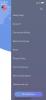Quindi hai imparato il tuo gioco Switch preferito e sei pronto per trasmettere le tue abilità al mondo. Se non sei sicuro di come procedere, abbiamo messo insieme una spiegazione di base su come trasmettere in diretta SU Nintendo Switch. Il processo varia leggermente tra le piattaforme, quindi l'abbiamo spiegato istruzioni specifiche per YouTube, Twitch e Facebook. Se hai familiarità con la piattaforma e desideri solo collegare correttamente il tuo Switch, abbiamo istruzioni dettagliate anche per questo.
Contenuti
- Come eseguire lo streaming su Nintendo Switch
- Configurazione del tuo Nintendo Switch per lo streaming
- Come trasmettere in live streaming Nintendo Switch su Twitch
- Come trasmettere in live streaming Nintendo Switch su YouTube
- Come trasmettere in live streaming Nintendo Switch su Facebook
Video consigliati
Moderare
30 minuti
Nintendo Switch
Base per Nintendo Switch
Monitor esterno o TV
Computer portatile o PC
Carta di cattura
connessione internet
Tieni presente che lo streaming live funziona solo con un normale Nintendo Switch. Switch Lite
non può produrre video a un display esterno, quindi non puoi collegarlo a una scheda di acquisizione. Esistono molte diverse applicazioni di trasmissione che supportano lo streaming, ma questa guida si concentra su OBS, una piattaforma di streaming open source gratuita.Ulteriori letture
- I migliori giochi per Nintendo Switch
- I migliori giochi indie su Nintendo Switch
- Nintendo Switch vs. Cambia Lite
Come eseguire lo streaming su Nintendo Switch
Prima di entrare nelle erbacce, ecco una panoramica su come eseguire lo streaming su Nintendo Switch.
Passo 1: Collega il tuo Nintendo Switch e collega un cavo HDMI tra esso e l'ingresso della tua scheda di acquisizione.
Passo 2: Utilizzando un altro cavo HDMI, collega l'uscita della scheda di acquisizione a un televisore o monitor.
Imparentato
- Come rimappare i pulsanti del controller su Nintendo Switch
- Oltre 150 giochi per Nintendo Switch scontati per il Prime Day 2023
- I migliori giochi di società per Nintendo Switch
Passaggio 3: Collega la scheda di acquisizione al computer tramite un cavo USB.
Passaggio 4: Avvia OBS e connetti la tua piattaforma di streaming preferita tramite il Impostazioni menù.
Passaggio 5: Configura la tua scena aggiungendo la scheda di acquisizione e gli eventuali overlay desiderati.
Passaggio 6: Clic Avvia lo streaming andare in diretta.
Configurazione del tuo Nintendo Switch per lo streaming
Innanzitutto, avrai bisogno un interruttore, un dock per Switch, un monitor esterno o una TV, un PC per connettersi a Internet e una scheda di acquisizione: in questo caso, abbiamo scelto di utilizzare un Razer Ripsaw.
Passo 1: Configura Nintendo Switch per lo streaming. Per fare ciò, collega il dock a una fonte di alimentazione e collega il cavo HDMI all'ingresso della scheda di acquisizione.

Passo 2: Prendi il cavo HDMI della scheda di acquisizione e collegalo a un monitor o televisore esterno.
Passaggio 3: Ora prendi il cavo USB dalla scheda di acquisizione e collegalo al computer.
Passaggio 4: Se stai usando Ripsaw, dovrai scaricare e installare il file Razer Sinapsi programma. A questo punto, assicurati che la luce sulla Ripsaw diventi verde.
Passaggio 5: [Scarica il software Open Broadcaster OSB dal sito web dello sviluppatore.
Passaggio 6: Una volta installato, apri OBS e sotto Fonti, fare clic con il pulsante destro del mouse Aggiungi dispositivo di acquisizione video.
Passaggio 7: Selezionare Nuovo e dai un nome a questo come preferisci.
Passaggio 8: Clic Dispositivo e seleziona la tua scheda di acquisizione dal menu a discesa risultante.
Passaggio 9: Ora puoi accendere il tuo Switch e aprire il gioco che desideri riprodurre in streaming. Se a questo punto l'immagine non viene visualizzata sullo schermo in OBS, modificare il tipo di risoluzione fotogrammi al secondo in Costume e imposta la risoluzione su 1080p e il frame rate su 60.
Ora dovrai decidere quale piattaforma desideri utilizzare per lo streaming. Di seguito sono riportate tre delle opzioni più popolari.
Come trasmettere in live streaming Nintendo Switch su Twitch
Passo 1: Vai a Twitch.tv e accedi - se non hai un account, registrati per uno - e fai clic sul tuo nome nell'angolo in alto a destra per accedere al Dashboard del creatore.
Passo 2: Vai a Impostazioni > Flusso e seleziona Spettacolo sotto Chiave del flusso principale.
Passaggio 3: Copia questa chiave e torna a OBS.
Passaggio 4: Clic File, Poi Impostazioni.
Passaggio 5: Clic Streaming e seleziona Contrazione come servizio prima di scegliere il server più vicino a te in termini di posizione.
Passaggio 6: Puoi copiare la tua chiave stream e incollarla qui.

Passaggio 7: Selezionare Fare domanda a.
Passaggio 8: Clic Avvia lo streaming e torna su Twitch.tv, dove dovresti essere in grado di vedere un'anteprima nello Stream Manager della dashboard.
C'è un'app Twitch ufficiale per Nintendo Switch disponibile gratuitamente dal Nintendo eShop. L'app è ottima per guardare i tuoi creatori preferiti a casa o in viaggio. Sfortunatamente, l'app Twitch non ha la possibilità di trasmettere.
Come trasmettere in live streaming Nintendo Switch su YouTube
Passo 1: Vai a Youtube e accedi come faresti normalmente.
Passo 2: Fai clic sull'icona del profilo nell'angolo in alto a destra per accedere a Creator Studio e seleziona Creare nell'angolo in alto a destra.
Passaggio 3: È quindi possibile selezionare Andare in diretta. Se è la prima volta, dovrai verificare il tuo account e attendere 24 ore prima dello streaming.

Passaggio 4: Inserisci tutte le tue informazioni di base sulla pagina risultante, inclusa la descrizione del titolo, la miniatura e altri aspetti che potresti desiderare.
Passaggio 5: Scorri verso il basso fino a Impostazioni dell'encoder e clicca Svelare sulla chiave di flusso.
Passaggio 6: Copia quella chiave e apri OBS.
Passaggio 7: Selezionare File > Impostazioni, Poi Flusso.
Passaggio 8: Scegliere Primarie di YouTube come server e Youtube come il servizio.
Passaggio 9: Immettere la chiave stream e fare clic su Fare domanda a. Clic Avvia lo streaming e controlla YouTube per il tuo stream.
Nota: non appena si fa clic Avvia lo streaming, il tuo stream va in diretta. Scegliere Privato in anticipo mentre stai testando le cose.

Come trasmettere in live streaming Nintendo Switch su Facebook
Facebook dispone di una propria piattaforma di streaming con molti strumenti integrati per aiutarti a promuovere il tuo canale e monitorare le visualizzazioni.
Passo 1: Naviga verso il Gioco su Facebook sito web.
Passo 2: Innanzitutto, dovrai creare una pagina. Assegna un nome alla pagina e all'ingresso Creatore di video di gioco come la categoria.
Passaggio 3: Clicca su Crea pagina in basso e potrai aggiungere immagini e una foto di copertina. Salva eventuali modifiche e sarai pronto per impostare il tuo primo live streaming.
Passaggio 4: Clic Creator Studio nel menu a sinistra dello schermo.
Passaggio 5: Selezionare Crea messaggio, Poi Video in diretta. Questo avvierà una nuova finestra in cui eseguirai lo stream stesso.
Passaggio 6: Crea un titolo e una descrizione dello stream utilizzando le opzioni a sinistra. Assicurarsi Usa la chiave di streaming è selezionato e sotto Configurazione streaming live sarai in grado di copiare la chiave di flusso per l'utilizzo in OBS.

Passaggio 7: Una volta completato questo passaggio, vai su OBS.
Passaggio 8: Selezionare File > Collocamento, e poi il Flusso opzione. Ti consigliamo di scegliere Facebook Vivere come servizio di streaming.
Passaggio 9: Dopo aver selezionato questo, devi decidere il tuo server predefinito. Per fare ciò, inserisci la chiave stream (o usa il file copia e incolla funzioni) e selezionare Fare domanda a.
Passaggio 10: Clicca il Avvia lo streaming pulsante in OBS, quindi Andare in diretta su Facebook e trasmetterai ufficialmente in streaming il tuo gameplay
Raccomandazioni della redazione
- Questo semplice trucco ti fa risparmiare $ 70 su un Nintendo Switch OLED
- Come condividere il gioco sul tuo Nintendo Switch
- Nintendo Switch OLED con Mario Kart 8 Deluxe è scontato oggi
- I migliori giochi Nintendo Switch per adulti
- Come utilizzare il browser nascosto di Nintendo Switch
Aggiorna il tuo stile di vitaDigital Trends aiuta i lettori a tenere d'occhio il frenetico mondo della tecnologia con tutte le ultime notizie, recensioni divertenti sui prodotti, editoriali penetranti e anticipazioni uniche.